今回は連続した行の高さを一度の操作で変更してみたいと思います。(*^^)v
下図の表の部分の行を範囲選択したいので、3行目の行番号にマウスを合わせ下図のような矢印が表示されたらそのまま7行目までドラックします。
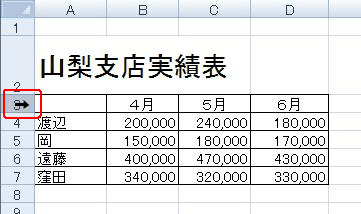
3~7行目まで範囲選択ができましたね。(^v^)
次は下図のように行番号の7行目と8行目の境目にマウスを合わせます。下図のような矢印が表示されたら、下方向にドラックします。
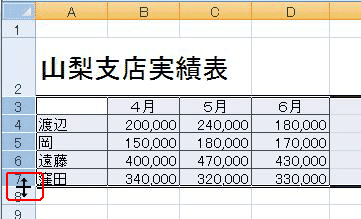
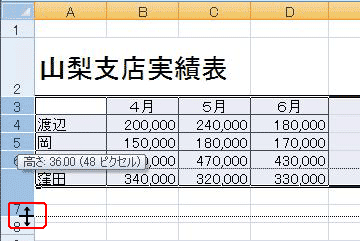
3行目から7行目までの高さを高くすることができましたね。(^^)/
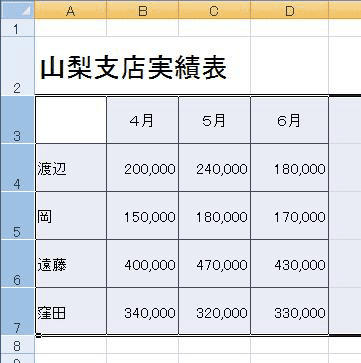
今回は連続した行の高さを一度の操作で変更してみたいと思います。(*^^)v
下図の表の部分の行を範囲選択したいので、3行目の行番号にマウスを合わせ下図のような矢印が表示されたらそのまま7行目までドラックします。
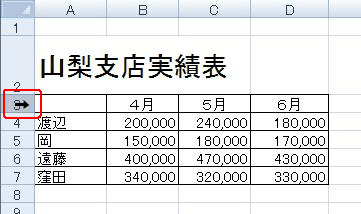
3~7行目まで範囲選択ができましたね。(^v^)
次は下図のように行番号の7行目と8行目の境目にマウスを合わせます。下図のような矢印が表示されたら、下方向にドラックします。
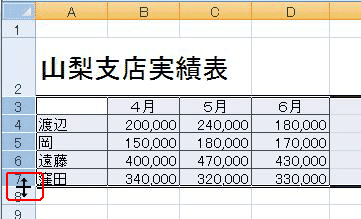
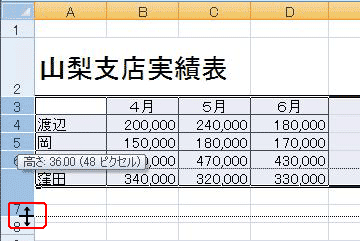
3行目から7行目までの高さを高くすることができましたね。(^^)/
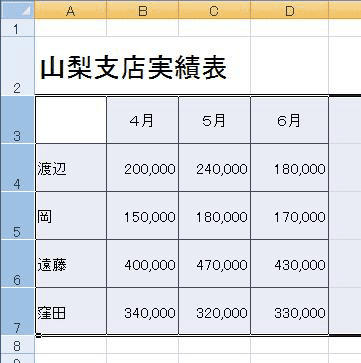
この記事へのトラックバックはありません。
この記事へのコメントはありません。